如何解决“Word已停止工作”和文件恢复问题? |
您所在的位置:网站首页 › touchbasedui已停止工作 › 如何解决“Word已停止工作”和文件恢复问题? |
如何解决“Word已停止工作”和文件恢复问题?
|
针对“word停止工作”的问题,“word在Windows 10中突然停止工作,但是word文件还没有保存,真的很难重新开始。”在这篇文章中,我们将告诉你该怎么做Word停止工作时执行的操作,这也适用于Microsoft Word 2013、2010、2016、2007,以及如何恢复未保存的文件。 “我花了几个小时在 Microsoft Word 2013 中编辑报告,但Microsoft Word中途停止工作,因此我丢失了预先编辑的文件,重做一切真的很难。你知道如何解决问题吗?如何将文件恢复回来?请告诉我。” 关于“Word停止工作”问题当我在编辑一个word文件时,或者当我完成编辑并试图保存它时,显示错误信息“Microsoft Word停止工作”,当我单击“确定”按钮时,程序突然终止。这是所有版本的Microsoft Word(Microsoft Word 2007、2010、2013、2016)的常见问题。在这种情况下,我该如何解决并恢复文件?现在,针对此类问题,我将向您展示如何解决Word / Word停止工作的问题以及如何恢复未保存的Word文件。 “Word已停止工作”问题已解决如果在保存文件之前Microsoft Word突然停止工作,请按照以下步骤解决此问题。 方法1. 在安全模式下打开word并禁用加载项1. 从工具菜单中,单击安全中心,然后单击加载项。 2.“加载项”框,标识要启用或禁用的加载项,“类型并记下位于”字段中的加载项类型。 3. 在管理框中,选择加载项类型并单击设置。 方法2.Office应用修复功能1.右键单击开始按钮并选择程序和功能。 2.右键单击要修复的Microsoft Office产品(Microsoft Word),“更改并选择”。 3. 在修复Office程序屏幕上,选择在线修复,确保选中您要修复的所有项目,然后单击修复。还提供“快速修复”选项。此选项允许您更快地执行修复。但是,它只检测问题并替换损坏的文件。 方法3. 将Windows升级到最新版本一般来说,Windows操作系统端的bug也会导致Microsoft Office意外停止工作,所以如果有这样的bug,微软应该尽快修复这样的bug。如果这个错误仍然存在,将Windows升级到最新版本可能会解决Microsoft Word中断问题。 “Word/Word 已停止工作”恢复未打开/未保存的文件在这里,我们想向您介绍易我数据恢复软件,这是一款功能强大的数据恢复软件,能够轻松恢复你需要的文件,赶紧一起来看看。 步骤1. 选择Word文件位置 这是第一步。您必须清楚知道Word文件是在哪里丢失的,选择硬盘或文件夹。如果是在USB移动盘或SD卡上,请选择外置设备。 右键点击磁盘X:并点击「扫描」按钮。  步骤2. 扫描所有丢失资料 软件将立即开始扫描所有在磁盘上丢失的资料,您将在扫描结果中看到越来越多的资料。  步骤3. 选择Word文件并恢复 扫描完成后,在「筛选」的下拉列表中选择「文档」,以最快的速度找到Word文件。如果计算机上安装了Microsoft Word应用程序,则可以预览Word文件。最后,选择所需的文件并点击「恢复」。 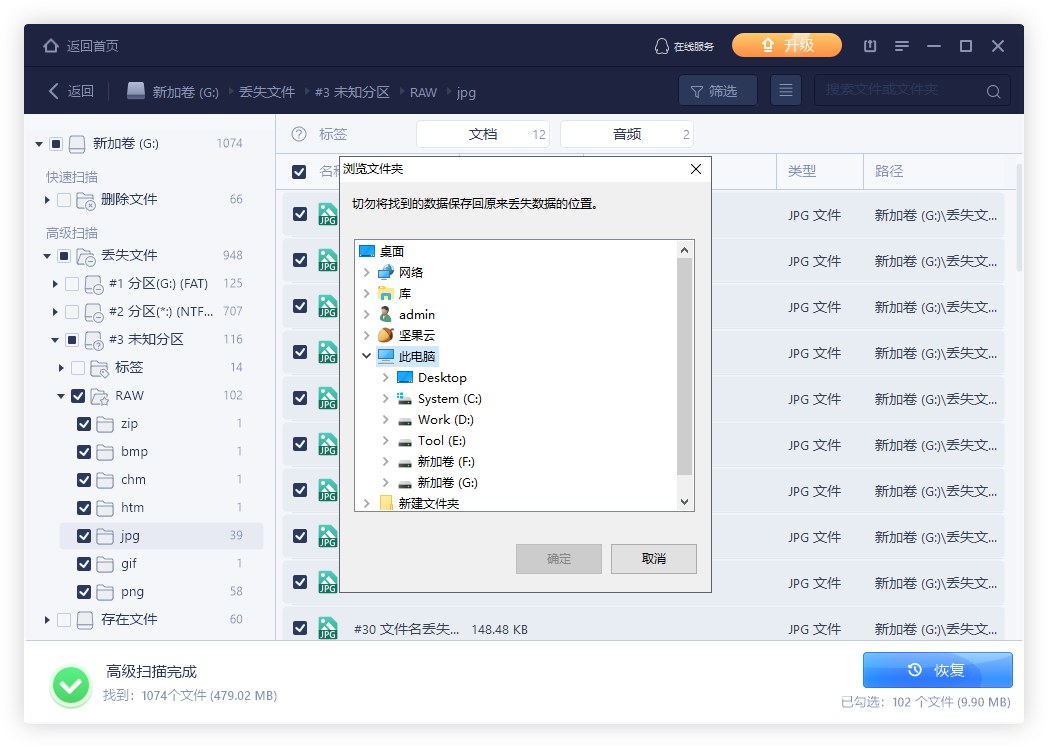
|
【本文地址】
今日新闻 |
推荐新闻 |